Heim >Software-Tutorial >mobile Applikation >So fügen Sie das ausgeschnittene Bild in der Xingtu-App auf ein anderes Bild ein
So fügen Sie das ausgeschnittene Bild in der Xingtu-App auf ein anderes Bild ein
- WBOYWBOYWBOYWBOYWBOYWBOYWBOYWBOYWBOYWBOYWBOYWBOYWBnach vorne
- 2024-04-07 18:37:21647Durchsuche
Der PHP-Editor Youzi hat herausgefunden, dass immer mehr Menschen die Xingtu-App verwenden, aber beim Bearbeiten von Bildern manchmal mit der Notwendigkeit konfrontiert werden, die hinzugefügten Bilder auf andere Hintergrundbilder zu setzen. Wie fügt die Xingtu-App das hinzugefügte Bild einem anderen Bild hinzu? Tatsächlich ist es ganz einfach: Sie müssen nur die „Mischmodus“-Funktion der Xingtu-App verwenden, sodass Sie Bilder freier bearbeiten können! Erfahren Sie weiter unten mehr darüber.

So legen Sie das ausgeschnittene Bild beim Aufwachen auf ein anderes Bild
1. Öffnen Sie zunächst ein Hintergrundbild in der Xingtu-App.
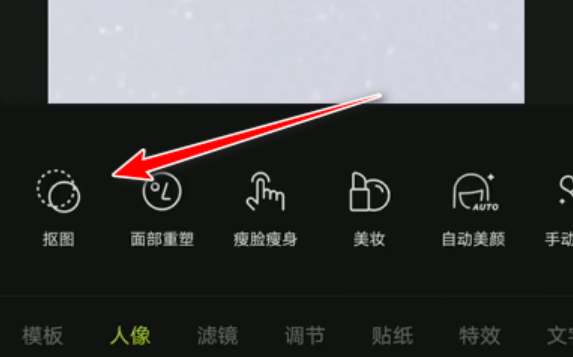
2. Wählen Sie im Menü unten [Bild importieren], um das Bild auszuwählen, das Sie ausschneiden möchten.
3. Verwenden Sie die Ausschneidefunktion, um die Zeichen oder Elemente, die Sie hinzufügen möchten, beizubehalten. Wenn es sich um einen Charakter handelt, können Sie die Auswahl nur zum schnellen Auswählen verwenden oder das Bild mit einem Pinsel vergrößern und die Details der Auswahl anpassen.
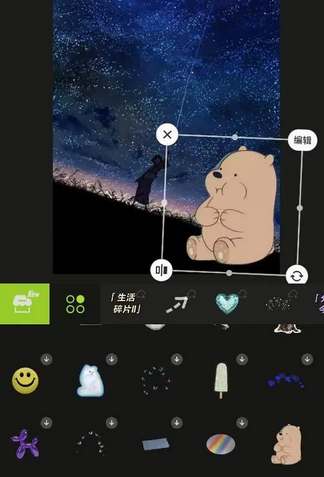
4. Bestätigen Sie nach Abschluss das importierte Bild, passen Sie die Position und Größe des Bildes an und verschmelzen Sie es mit der Hintergrundgrundkarte, um den Ausschnitt und die Synthese abzuschließen.
Empfehlung der Redaktion: Xingtu-App
Das obige ist der detaillierte Inhalt vonSo fügen Sie das ausgeschnittene Bild in der Xingtu-App auf ein anderes Bild ein. Für weitere Informationen folgen Sie bitte anderen verwandten Artikeln auf der PHP chinesischen Website!
In Verbindung stehende Artikel
Mehr sehen- Wie kann ich mehreren Benutzern erlauben, die Youku-Mitgliedschaft zu nutzen? Ausführliche Erklärung zur Verwendung mehrerer Mitglieder von Youku!
- So verknüpfen Sie eine Bankkarte und überprüfen den Kontostand mithilfe der WeChat-Handy-Bedienungsanleitung
- Teilen Sie uns mit, wie Sie nationale Karaoke-Begleitung exportieren und zeigen Sie, wie Sie Liedbegleitung extrahieren
- Eine einfache Anleitung zur Stapelübertragung von Fotos vom iPhone auf den Computer
- Teilen Sie die Anmeldemethode für iQiyi-Mitglieder: So können andere den Code scannen, um sich anzumelden, sodass zwei Personen ein VIP-Konto teilen können

